CSS文字描边加粗技巧:webkit-text-stroke使用教程
亲爱的编程学习爱好者,如果你点开了这篇文章,说明你对《CSS文字描边加粗技巧:webkit-text-stroke详解》很感兴趣。本篇文章就来给大家详细解析一下,主要介绍一下,希望所有认真读完的童鞋们,都有实质性的提高。
要实现文字描边并显得“加粗”,需结合-webkit-text-stroke与font-weight、text-shadow等属性协同使用;1. 设置font-weight为bold或更高数值使文字骨架变粗;2. 使用-webkit-text-stroke-width和-webkit-text-stroke-color定义描边宽度与颜色,增强轮廓感;3. 将color设为transparent可实现镂空文字仅显示描边;4. 配合多方向无模糊的text-shadow模拟更厚实的描边或发光效果,提升视觉厚重感;5. 对于兼容性,非Webkit浏览器可通过text-shadow多层阴影实现通用描边方案,确保跨浏览器一致性;最终效果依赖各属性组合优化,以达到既加粗又具设计感的文字样式。
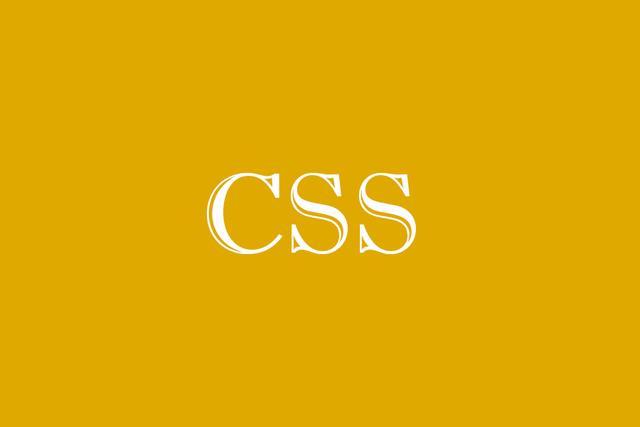
要让文字拥有描边并显得“加粗”,通常我们会想到CSS的-webkit-text-stroke属性。它确实能直接为文本添加描边,但要达到“加粗”的效果,往往需要结合字体本身的粗细设置,或者巧妙利用其他CSS属性来模拟出那种厚重感。毕竟,描边只是线条,真正的“粗”还得看文字本身的骨架和描边与填充的互动。
解决方案:
实现文字描边并使其看起来有“加粗”感,主要依赖于-webkit-text-stroke属性,但其效果往往需要与其他CSS属性配合才能达到最佳视觉。
-webkit-text-stroke是一个非标准的CSS属性,主要用于Webkit内核的浏览器(如Chrome、Safari)。它由两个子属性构成:
-webkit-text-stroke-width: 定义描边的宽度。-webkit-text-stroke-color: 定义描边的颜色。
要实现“加粗”效果,我们通常会:
- 设置合适的字体粗细: 使用
font-weight: bold;或其他数值(如700,800,900)来让文字本身就显得粗壮。描边是基于文字轮廓生成的,文字越粗,描边在视觉上就越容易显得厚重。 - 调整描边宽度: 增大
-webkit-text-stroke-width的值。描边越宽,文字整体的轮廓感就越强,看起来也就越“粗”。 - 考虑文字填充色: 如果文字填充色与背景对比不明显,或者描边过宽,可能会导致文字难以辨认。有时,为了突出描边,我们会将
color(文字填充色)设置为透明,或者一个与描边色对比强烈的颜色。 - 利用
text-shadow辅助: 这是一个非常强大的“作弊”手段。text-shadow可以创建多层阴影,通过在文字周围均匀地创建多层、多方向的阴影,可以模拟出一种“实心描边”或“发光”的效果,这在视觉上比单纯的text-stroke更容易显得文字“加粗”和突出。
一个综合的示例:
.stroked-bold-text {
font-size: 48px;
font-weight: 900; /* 让文字本身就很粗 */
color: #fff; /* 文字填充色,这里是白色 */
-webkit-text-stroke-width: 2px; /* 描边宽度 */
-webkit-text-stroke-color: #ff0000; /* 描边颜色,这里是红色 */
text-shadow:
1px 1px 0 #ff0000, /* 模拟描边,增加厚重感 */
-1px -1px 0 #ff0000,
1px -1px 0 #ff0000,
-1px 1px 0 #ff0000;
/* 对于非Webkit浏览器,text-shadow是更通用的替代方案 */
}
/* 如果想只显示描边,文字内部透明 */
.transparent-stroked-text {
font-size: 60px;
font-weight: bold;
color: transparent; /* 文字填充色透明 */
-webkit-text-stroke-width: 3px;
-webkit-text-stroke-color: #0000ff;
/* 配合text-shadow可以有更丰富的效果 */
text-shadow: 0px 0px 5px rgba(0,0,255,0.5); /* 增加一点发光效果 */
}为什么-webkit-text-stroke是实现文字描边的常见选择?
说实话,这玩意儿之所以常见,很大程度上是因为它直观、简单粗暴。你想给文字描边?好,一个属性搞定。在很长一段时间里,尤其是在移动端(Webkit内核浏览器占据主导地位),它是实现这种效果最直接的途径。它不像text-shadow那样需要计算多个方向的偏移量来模拟描边,也不像SVG那样需要额外的标记语言。
它的优点在于语义明确,就是“文本描边”。当你只需要一个简单的轮廓时,它能迅速满足需求。而且,它直接作用于文字的矢量路径,描边效果相对平滑,不会像某些text-shadow的组合那样在边缘产生锯齿感(当然,这取决于text-shadow的模糊半径和偏移量设置)。
不过,它的“常见”也带着一丝无奈。毕竟它带着-webkit-前缀,意味着它不是一个标准的、被所有浏览器广泛支持的属性。在过去,这可能导致兼容性问题,但现在,随着Chromium内核的普及,以及IE的式微,它的实际可用性已经大大提高。但从规范的角度看,它依然是个“私有”实现,有点像Web开发里的一个历史遗留产物,但又因为其便利性被大家习惯性地用着。
如何通过组合CSS属性实现更丰富的文字描边效果?
单纯的-webkit-text-stroke虽然方便,但要做出真正有设计感的“描边加粗”效果,光靠它肯定不够。这就需要我们像玩乐高一样,把各种CSS属性组合起来,创造出意想不到的视觉层次。
font-weight与text-stroke的协同: 这是实现“描边加粗”的基础。想象一下,你给一个细体字加再粗的描边,它也难以显得“厚重”。而一个本身就粗壮的字体,加上描边后,那种力量感和存在感会瞬间提升。所以,先用font-weight把文字的骨架撑起来,再用text-stroke给它穿上“盔甲”。text-shadow的“多层描边”或“光晕”魔法:text-shadow的强大在于它可以叠加。你可以用它来:- 模拟更厚的描边: 通过设置多个紧密排列的无模糊阴影(例如:
1px 1px 0 #color, -1px -1px 0 #color, ...),可以在文字周围创建一个比text-stroke更“实心”的轮廓,这在视觉上会比单纯的线条描边更显“粗”。 - 创造发光或霓虹效果: 结合模糊半径和颜色,可以给描边文字添加柔和的光晕,或者强烈的霓虹光效。这不仅能让文字“加粗”,还能赋予它独特的氛围感。比如:
0 0 5px #red, 0 0 10px #red, 0 0 15px #red;
- 模拟更厚的描边: 通过设置多个紧密排列的无模糊阴影(例如:
color与text-fill-color的巧妙搭配: 默认情况下,text-stroke是在文字填充色外部绘制描边。但如果你想实现文字内部透明,只显示描边,那么可以将color设置为transparent。而-webkit-text-fill-color(同样是Webkit私有属性)则可以让你独立控制文字的填充色,即使color被设置为透明。这在制作镂空文字效果时非常有用。background-clip: text与background-image的渐变描边: 虽然不是直接作用于描边本身,但通过将文字背景裁剪为文字形状,并用渐变图片填充,可以创造出渐变色的文字效果。再结合text-stroke,就能得到一个拥有渐变填充和纯色描边的文字。如果描边本身也想是渐变的,那可能就需要更复杂的SVG或多层text-shadow来模拟了。
这些属性的组合,就像调色板上的颜料,你如何混合,就能画出怎样的画。关键在于理解每个属性的作用,然后大胆尝试。有时候,一个微小的调整,比如text-shadow的模糊值或偏移量,就能让效果从“还行”变成“惊艳”。
兼容性考量与替代方案:除了-webkit-text-stroke还有哪些选择?
在前端的世界里,兼容性永远是个绕不开的话题。尽管-webkit-text-stroke在现代浏览器中的支持度已经很高(尤其是基于Chromium的浏览器),但它毕竟不是一个W3C标准属性。这意味着,在某些旧版浏览器(比如Firefox早期版本,或者一些非Webkit/Chromium内核的浏览器)上,它可能无法正常工作。所以,在实际项目中,我们总要留一手,准备一些替代方案。
text-shadow:最通用的模拟描边方案 这是最常用且兼容性最好的替代方案。通过设置多个方向、无模糊的text-shadow,可以完美模拟出文字描边的效果。 例如:.universal-stroke { color: #fff; /* 文字填充色 */ text-shadow: -1px -1px 0 #000, 1px -1px 0 #000, -1px 1px 0 #000, 1px 1px 0 #000; /* 四个方向的阴影模拟描边 */ }这种方式的优点是几乎所有现代浏览器都支持,
理论要掌握,实操不能落!以上关于《CSS文字描边加粗技巧:webkit-text-stroke使用教程》的详细介绍,大家都掌握了吧!如果想要继续提升自己的能力,那么就来关注golang学习网公众号吧!
 JavaXML解析:DOM与SAX对比解析
JavaXML解析:DOM与SAX对比解析
- 上一篇
- JavaXML解析:DOM与SAX对比解析

- 下一篇
- 藏文混排技巧:CSStext-orientation使用解析
-

- 文章 · 前端 | 32分钟前 |
- CSSz-index层级控制全攻略
- 394浏览 收藏
-

- 文章 · 前端 | 41分钟前 |
- PostCSS插件配置全攻略
- 258浏览 收藏
-

- 文章 · 前端 | 48分钟前 | 背景 CSS渐变 linear-gradient radial-gradient 颜色停点
- CSS渐变色详解:linear-gradient与radial-gradient用法
- 402浏览 收藏
-

- 文章 · 前端 | 1小时前 | 主题切换 color属性 currentColor 颜色统一管理 减少重复代码
- CSScurrentColor统一颜色管理技巧
- 160浏览 收藏
-

- 文章 · 前端 | 1小时前 |
- CSS导入外部样式表方法详解
- 189浏览 收藏
-

- 文章 · 前端 | 1小时前 |
- WebCryptoAPI:JavaScript密码学实战教程
- 140浏览 收藏
-

- 文章 · 前端 | 1小时前 |
- JS对象属性变化监听全解析
- 310浏览 收藏
-

- 前端进阶之JavaScript设计模式
- 设计模式是开发人员在软件开发过程中面临一般问题时的解决方案,代表了最佳的实践。本课程的主打内容包括JS常见设计模式以及具体应用场景,打造一站式知识长龙服务,适合有JS基础的同学学习。
- 543次学习
-

- GO语言核心编程课程
- 本课程采用真实案例,全面具体可落地,从理论到实践,一步一步将GO核心编程技术、编程思想、底层实现融会贯通,使学习者贴近时代脉搏,做IT互联网时代的弄潮儿。
- 516次学习
-

- 简单聊聊mysql8与网络通信
- 如有问题加微信:Le-studyg;在课程中,我们将首先介绍MySQL8的新特性,包括性能优化、安全增强、新数据类型等,帮助学生快速熟悉MySQL8的最新功能。接着,我们将深入解析MySQL的网络通信机制,包括协议、连接管理、数据传输等,让
- 500次学习
-

- JavaScript正则表达式基础与实战
- 在任何一门编程语言中,正则表达式,都是一项重要的知识,它提供了高效的字符串匹配与捕获机制,可以极大的简化程序设计。
- 487次学习
-

- 从零制作响应式网站—Grid布局
- 本系列教程将展示从零制作一个假想的网络科技公司官网,分为导航,轮播,关于我们,成功案例,服务流程,团队介绍,数据部分,公司动态,底部信息等内容区块。网站整体采用CSSGrid布局,支持响应式,有流畅过渡和展现动画。
- 485次学习
-

- ChatExcel酷表
- ChatExcel酷表是由北京大学团队打造的Excel聊天机器人,用自然语言操控表格,简化数据处理,告别繁琐操作,提升工作效率!适用于学生、上班族及政府人员。
- 3187次使用
-

- Any绘本
- 探索Any绘本(anypicturebook.com/zh),一款开源免费的AI绘本创作工具,基于Google Gemini与Flux AI模型,让您轻松创作个性化绘本。适用于家庭、教育、创作等多种场景,零门槛,高自由度,技术透明,本地可控。
- 3399次使用
-

- 可赞AI
- 可赞AI,AI驱动的办公可视化智能工具,助您轻松实现文本与可视化元素高效转化。无论是智能文档生成、多格式文本解析,还是一键生成专业图表、脑图、知识卡片,可赞AI都能让信息处理更清晰高效。覆盖数据汇报、会议纪要、内容营销等全场景,大幅提升办公效率,降低专业门槛,是您提升工作效率的得力助手。
- 3430次使用
-

- 星月写作
- 星月写作是国内首款聚焦中文网络小说创作的AI辅助工具,解决网文作者从构思到变现的全流程痛点。AI扫榜、专属模板、全链路适配,助力新人快速上手,资深作者效率倍增。
- 4536次使用
-

- MagicLight
- MagicLight.ai是全球首款叙事驱动型AI动画视频创作平台,专注于解决从故事想法到完整动画的全流程痛点。它通过自研AI模型,保障角色、风格、场景高度一致性,让零动画经验者也能高效产出专业级叙事内容。广泛适用于独立创作者、动画工作室、教育机构及企业营销,助您轻松实现创意落地与商业化。
- 3808次使用
-
- JavaScript函数定义及示例详解
- 2025-05-11 502浏览
-
- 优化用户界面体验的秘密武器:CSS开发项目经验大揭秘
- 2023-11-03 501浏览
-
- 使用微信小程序实现图片轮播特效
- 2023-11-21 501浏览
-
- 解析sessionStorage的存储能力与限制
- 2024-01-11 501浏览
-
- 探索冒泡活动对于团队合作的推动力
- 2024-01-13 501浏览








